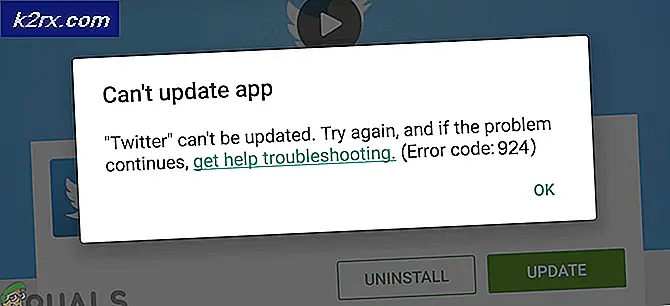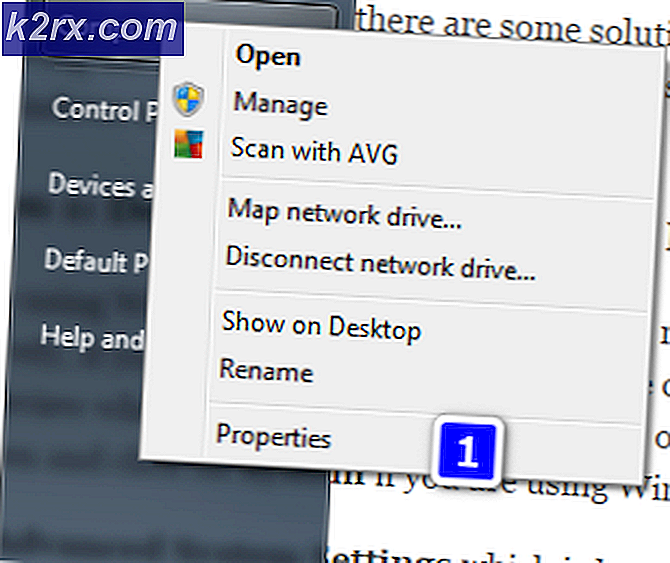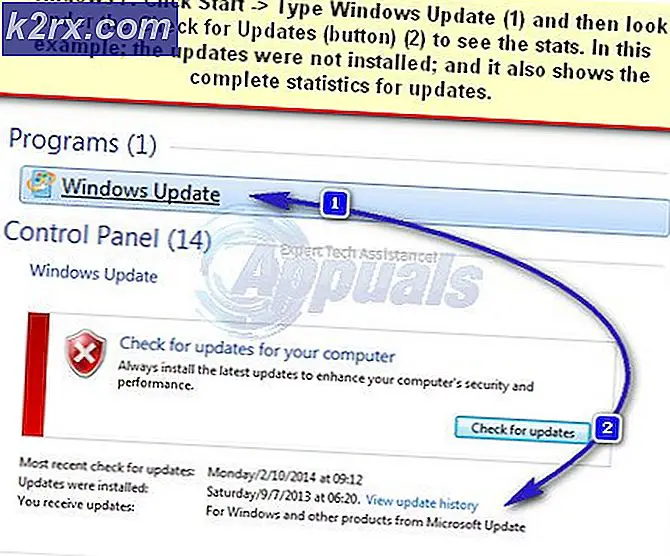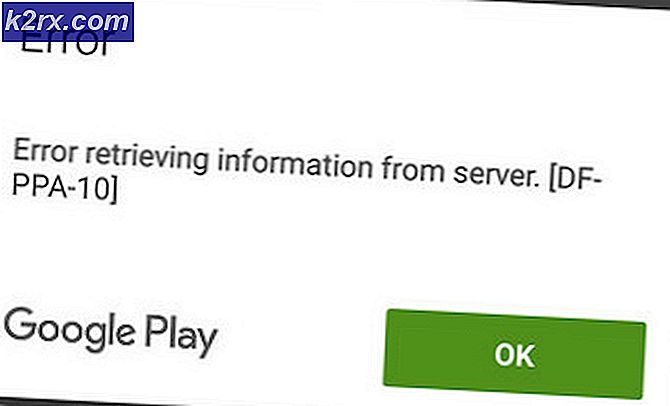Amazon Yardımcısı neden Script hatası saptamak
Komut dosyası hataları, genellikle en sık kullanılanlar JavaScript hataları olmak üzere, farklı programlama dili komut dosyalarının hata ayıklamalarından kaynaklanan iletilerdir. Çoğu zaman komut dosyası hataları bir sayfa yüklemeye çalışırken görünecek olsa da, arka planda çalışan yazılımın, bu hataların ortaya çıkmasına neden olan etki alanına, bağlantı noktalarına veya iletişim kurallarına erişmeye çalışacağı bazı zamanlar vardır.
Komut dosyası hataları genellikle kitaplıkların eksik olmasından veya işletim sisteminin ana tarayıcısı olan Internet Explorer'da yanlış yapılandırmadan kaynaklanabilir (komut dosyaları otomatik olarak çalıştırılırsa çoğu zaman IE ile çalışır). Tarayıcınız kapalıyken bir komut dosyası hatası alırsanız, .js web sitesine ya da dosyaya, .js uzantısıyla birlikte bir JavaScript hatasıyla karşılaşırsınız.
Yöntem 1: bozuk sistem dosyalarını onarma
Bozuk ve eksik dosyaları buradan taramak ve geri yüklemek için Reimage Plus'ı indirin ve çalıştırın ve ardından sorun düzeltilip giderilmediğini görün, ardından aşağıda listelenen diğer yöntemleri deneyin.
PRO TIP: Sorun bilgisayarınız veya dizüstü bilgisayar / dizüstü bilgisayar ile yapılmışsa, depoları tarayabilen ve bozuk ve eksik dosyaları değiştirebilen Reimage Plus Yazılımı'nı kullanmayı denemeniz gerekir. Bu, çoğu durumda, sorunun sistem bozulmasından kaynaklandığı yerlerde çalışır. Reimage Plus'ı tıklayarak buraya tıklayarak indirebilirsiniz.Yöntem 2: Başlangıçta çalışacak olan Amazon Assistant işleminin devre dışı bırakılması
- Autoruns uygulamasını buradan indirin.
- Logon sekmesini seçin ve Internet Explorer için The Amazon 1Button App seçeneğinin işaretini kaldırın .
- Internet Explorer sekmesini seçin.
- Internet Explorer için Amazon 1Button Uygulaması'nın işaretini kaldırın .
- Tüm girdileri çıkardıktan sonra, yazılımı kapatın ve sorunun devam edip etmediğini görmek için bilgisayarınızı yeniden başlatın .
Yöntem 3: RevoUninstaller ile Amazon Assistant App kaldırma
- RevoUninstaller yazılımını buradan indirin
- Yazılımı yükleyin ve çalıştırın.
- Listeden AmazonIButton Uygulamasını seçin ve kaldırmayı seçin
- Ürünü kaldırdığınızdan emin olup olmadığınız sorulduğunda Evet'i seçin.
- Ürün kaldırıldığında gelişmiş tarama modunu seçin.
- Tüm kalan kayıtları kontrol etmek için Tümünü Seç'e tıklayın ve ardından son üzerine tıklayın
- Bilgisayarı yeniden başlatın.
Yöntem 4: tüm başlangıç girişlerini kaldırarak temiz bir önyükleme yapın
Windows 8 ve Windows 10 için
- Görev Yöneticisi'ni açmak için Ctrl + Shift + Esc tuşlarına aynı anda basın.
- Başlangıç Sekmesine gidin.
- Her girişi seçin ve sol alt köşedeki Devre Dışı düğmesine tıklayın.
- Bilgisayarı yeniden başlatın.
Windows XP, Vista ve 7 için
- Windows tuşunu basılı tutun ve R tuşuna basın.
- Msconfig yazıp başlangıç sekmesine gidin.
- Tümünü Devre Dışı Bırak'a tıklayın.
- Değişiklikleri uygulayın, bilgisayarınızı yeniden başlatmanız istenecek, evet'i seçin.
PRO TIP: Sorun bilgisayarınız veya dizüstü bilgisayar / dizüstü bilgisayar ile yapılmışsa, depoları tarayabilen ve bozuk ve eksik dosyaları değiştirebilen Reimage Plus Yazılımı'nı kullanmayı denemeniz gerekir. Bu, çoğu durumda, sorunun sistem bozulmasından kaynaklandığı yerlerde çalışır. Reimage Plus'ı tıklayarak buraya tıklayarak indirebilirsiniz.